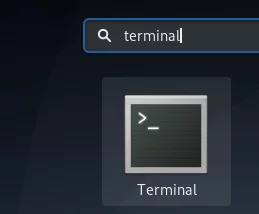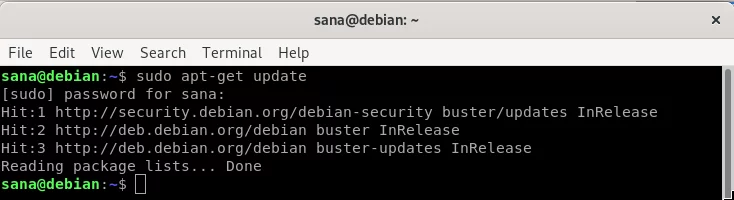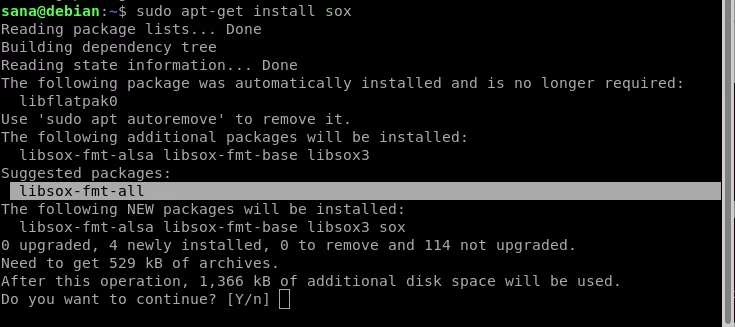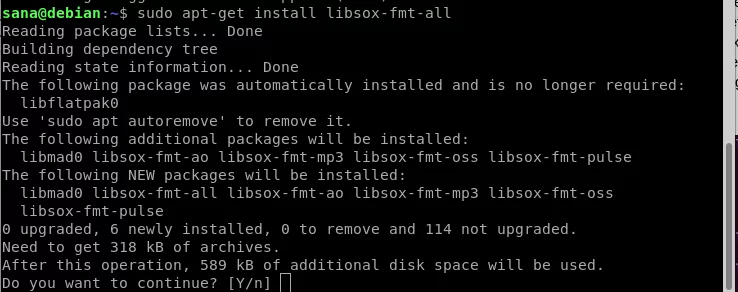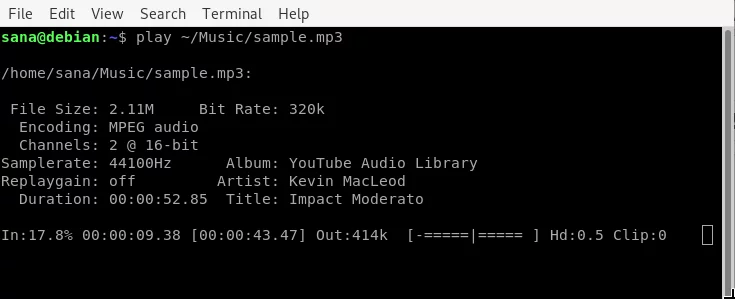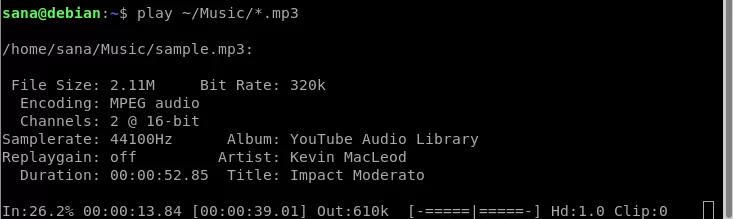如何从 Debian 10 命令行播放 MP3 文件
如果您像我一样喜欢通过命令行在 Debian 上执行所有任务,您也会关注如何通过命令行播放音频,尤其是 mp3。在本文中,我们将解释如何安装和使用著名的 Sox 命令行实用程序,以便在终端中收听 mp3。
为什么使用命令行?
如果您是一位精通终端的人,您不会想离开舒适的命令行并去其他地方进行任何日常技术活动。总有一种方法可以在终端内完成几乎所有的事情。那么,为什么听音乐会有什么不同呢!使用终端可以使某些任务更加高效,甚至更快。命令行工具不会使用太多资源,因此成为广泛使用的图形应用程序的绝佳替代品,特别是当您使用旧硬件时。
我们已在 Debian 10 Buster 系统上运行本文中提到的命令和过程。
安装 Sox 命令行实用程序
Sox 可以通过官方 Debian 存储库轻松获得,并且可以使用 apt-get 命令通过命令行进行安装。
通过系统应用程序启动器搜索打开终端应用程序,如下所示:
可以通过 Super/Windows 键访问应用程序启动器。
下一步是通过以下命令更新系统的存储库索引:
sudo apt-get update这可以帮助您从 Internet 安装最新可用版本的软件。
请注意,只有授权用户才能在 Debian 上添加、删除和配置软件。
现在您已准备好安装 Sox;您可以通过以 sudo 身份运行以下命令来执行此操作:
sudo apt-get install sox系统可能会询问您 sudo 的密码,并为您提供是/否选项以继续安装。输入Y然后回车;该软件将安装在您的系统上。但是,该过程可能需要一些时间,具体取决于您的互联网速度。
请注意,上述安装建议您在安装 Sox 后手动安装 libsox-fmt-all。我们在之前的屏幕截图中突出显示了此建议。该库包可让您在 Sox 上播放所有歌曲格式。请使用以下命令作为 sudo 来安装此软件包:
sudo apt-get install libsox-fmt-all当提示使用 y/n 选项时输入 Y,将使用 Sox 安装和配置软件包。
您可以通过以下命令检查应用程序的版本号,并验证它是否确实安装在您的系统上:
sox --version通过 SoX 播放 mp3 文件
通过 Sox 播放 mp3 文件非常简单。要播放单个 mp3,请使用以下命令语法:
play ~/path/to/file/filename.mp3例如,为了播放 Music 文件夹中的 SampleAudio_1.mp3 文件,我将运行以下命令:
play ~/Music/SampleAudio_1.mp3您可以在播放歌曲时使用 Ctrl+A 快捷键退出播放器。您还可以播放位于特定文件夹中的歌曲,方法是使用 cd 命令切换到该文件夹,然后使用播放命令,如下所示:
play filename.mp3Sox 还允许您通过以下命令语法播放位于单个文件夹中的所有 mp3 文件,逐个播放:
play ~/path/to/files/*.mp3例如,以下命令播放“音乐”文件夹中的所有 mp3:
play ~/Music/*.mp3您可以使用 Ctrl+C 快捷键切换到下一个曲目。要退出播放器,请使用 Ctrl+CC。
移除红袜
如果您想从系统中删除此命令行音乐播放器,请在终端中以 sudo 身份运行以下命令。
sudo apt-get remove soxsudo apt-get remove libsox-fmt-all这就是 Sox 的基本用法。您可以使用 help 命令来了解可以使用 Sox 执行的所有其他操作!